标签:linux
一、实验目的
熟悉Linux环境下的NFS、Samba、FTP服务配置。
二、实验环境
CentOS 6.5系统
本实验拓扑结构如下图所示:
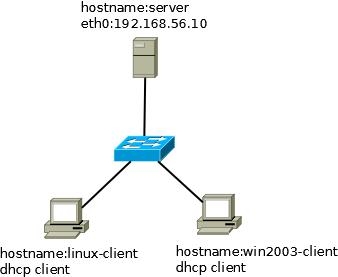
三、实验内容
1. nfs服务配置
2. samba服务配置
3. ftp服务配置
四、实验步骤
1.网络拓扑结构搭建
(1)启用virtualbox上192.168.56.0/24 host-only网络的dhcp服务。
(2)按上图新建3台虚拟机:server、linux-cllient和win2003-client,其中win2003-client中安装windows server 2003,其它两台均最小安装CentOS 6.5。
(3)确保三台机器能互相ping通。
(4)停用两台CentOS虚拟机上的SELinux和iptables。
参照前面的实验操作,略!~
2. nfs服务配置
(1)在server上共享/nfs-pub和/nfs-share两个目录,对于/nfs-pub目录,所有客户端均可以只读访问,超级用户的权限需要被限制;对于/nfs-share目录,只有与服务器处于同一网段的客户端才可以访问,且只有用户root和mike才可以读写(异步),其他用户只能读,超级用户的权限不被限制。(CentOS6.5以rpcbind替代portmap!)
①yum –y install rpcbind nfs-utils
②在启动或停止nfs和portmap(rpcbind)这两种守护进程时要注意顺序,先启动portmap(rpcbind),后启动nfs;先停止nfs,后停止portmap(rpcbind)。
③编辑/etc/exports文件内容:
/nfs-pub *(ro,root_squash)
/nfs-share 192.168.56.0/24(rw,async)*(ro,no_root_squash)
④exportfs –rv(或service nfs restart)
(2)测试,从linux-client访问两个共享目录,并做读写测试。
mount –t nfs 192.168.56.130:/nfs-share /mnt/nfs/nfs-share
3. samba服务配置
(1)在server上以user安全模式共享/samba-pub和/samba-share两个目录,对于/samba-pub目录,所有通过访问验证的用户都可以浏览和只读访问,对于/samba-share目录,只有用户mike可以浏览和读写访问。
①yum –y install samba
②修改/etc/samba/smb.conf文件内容:
③添加samba账户密码:smbpasswd –a [username];紧接着输入用户密码。
注意:添加的samba用户必须是已存在的系统用户!
④启动samba服务:service smb start
(2)在linux-client上访问两个共享目录,并作读写测试。
①以smbuser身份查看共享目录:
smbclient –L //192.168.56.130 –U mike%mike123
②以smbuser身份挂载共享目录:
mount –t cifs //192.168.56.130/samba-share/mnt/samba/samba-share –o username=mike,password=mike123
(3)在win2003-client上访问两个共享目录,并作读写测试。
4. vsftpd服务配置(redhat 6下面使用 lftp 客户端连接vsftpd 服务端。)
(1)配置虚拟用户ftp-guest,密码123,转换为系统账户ftp-virtual,该系统账户的主目录为/home/ftp-guest,允许该虚拟用户上传下载文件。
一、安装vsftpd:yum install vsftpd
二、虚拟用户的配置:
Step 1) Create the virtual users database.
①创建文件ftpusr.txt,里面包括要创建的虚拟账号,格式如下:
ftp-gust
123
②生成虚拟账户数据库:
db_load –T –t hash –f ./ftpusr.txt/etc/vsftpd/ftpusr.db
chmod 600 /etc/vsftp/ftpusr.db
Step 2) Create a PAM file which uses yournew database.
①新建/etc/pam.d/vsftpd_login文件,输入一下内容:
auth required /lib/security/pam_userdb.sodb=/etc/vsftpd/ftpusr.db
account required /lib/security/pam_userdb.sodb=/etc/vsftpd/ftpusr
②修改/etc/vsftpd/vsftpd.conf内容:
Step 3) Set up the location of the files for thevirtual users.
①建立所有FTP虚拟用户账号使用的操作系统账号,并设置该账号工作目录的权限。
Useradd –d /home/ftp-guest –s /sbin/nologin ftp-virtual
Chmod 700 /home/ftp-guest
②设置虚拟用户的权限:
i.在/etc/vsftpd/vsftpd.conf文件中添加一行内容:
user_config_dir=/etc/vsftpd
ii.在/etc/vsftpd目录中建立名为ftp-guest的文件,内容为:
local_root=/home/ftp-guest
write_enable=YES
anon_upload_enable=YES
anon_mkdir_write_enable=YES
anon_other_write_enable=YES
anon_world_readable_only=YES
(注意:客户端以ftp-guest身份登录vsftpd服务器时,默认根目录为/home/ftp-guest 这里提醒确保该目录的访问权限——chmod a+r /home/ftp-guest)
(2)在linux-client上以虚拟用户ftp-guest访问ftp服务,并测试上传下载操作。
(redhat6中以lftp替代了ftp!)
(3)在linux-client上用filezilla等ftp客户端软件以虚拟用户ftp-guest访问ftp服务,并测试上传下载操作。
本文出自 “猪头痴人的博客” 博客,请务必保留此出处http://ronaldqinbiao.blog.51cto.com/6606843/1592272
标签:linux
原文地址:http://ronaldqinbiao.blog.51cto.com/6606843/1592272